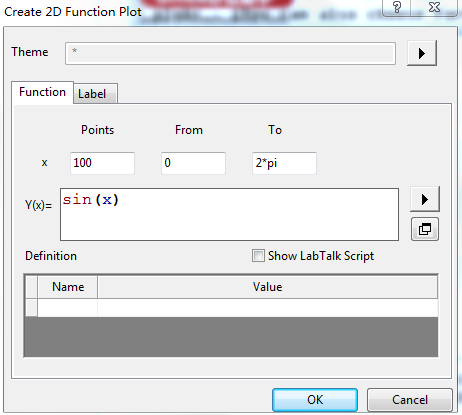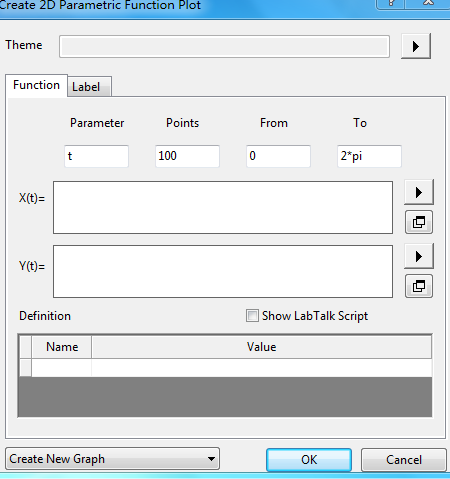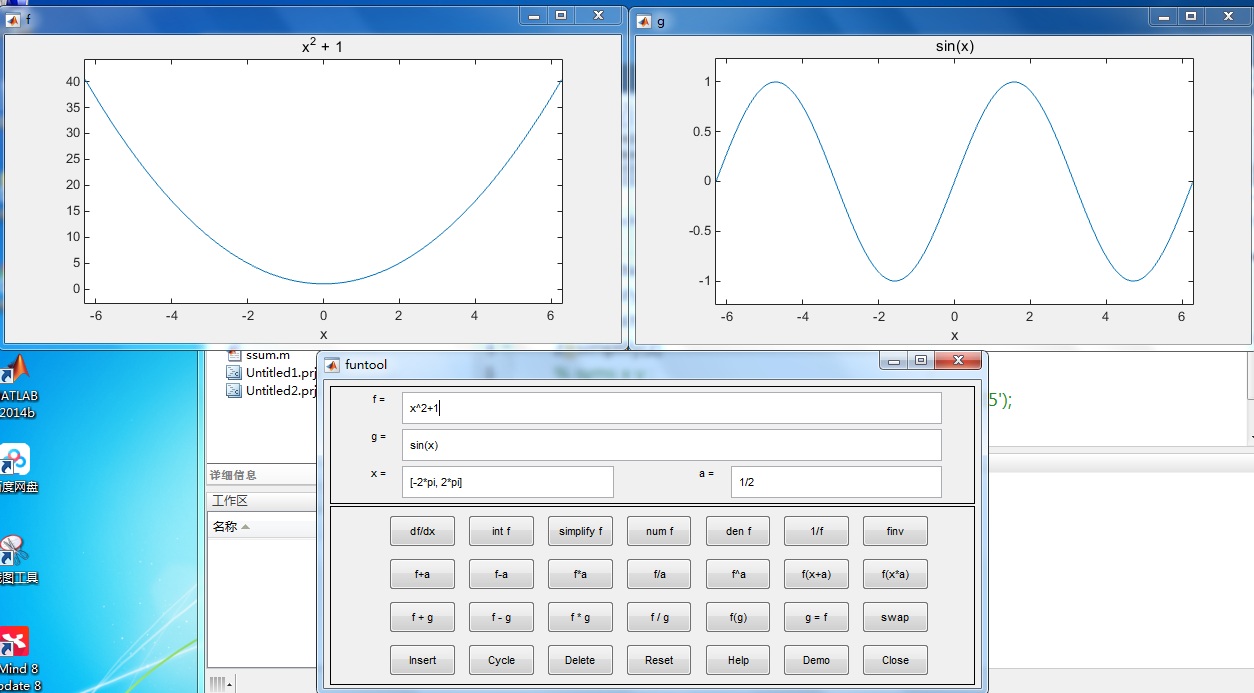Origin 9.0 为图形和数据分析提供多种窗口类型。这些窗口包括Origin 多工作表工作簿(Workbooks)窗口、多工作表矩阵(Matrix)窗口、绘图窗口(Graph)、Function graphs窗口、Excel工作簿窗口、版面布局设计窗口、记事本窗口。
在日常操作中,最重要的是 Workbooks 数据表窗口(用于导入、组织和变换数据)和Graph图形窗口(用于作图和拟合分析)。而一个项目文件中的各窗口是相互关联的,可以实现数据的实时更新。当工作表中的数据被改动之后,其变化能立即反映到其他窗口中去,比如当工作表格窗口中数据发生变化,那么绘图窗口中所绘数据点可以立即得到更新。
工作簿(Workbooks)是Origin 最基本的子窗口,其主要的功能是组织处理输入、存放和组织Origin中的数据,并利用这些数据进行导入、录入、转换、统计和分析,最终将数据用于作图。Origin中的图形除特殊情况外,图形与数据具有一一对应的关系。
运行Origin后看到的第一个窗口就是Workbooks窗口。每个工作簿中的工作表可以多达121个,而每个工作表最多支持100万行和1万列的数据,每个列可以设置合适的数据类型和加以注释说明,如图1所示。

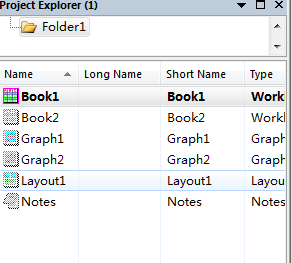
默认的标题是 Book1,通过鼠标右键单击project Explorer(在view中)标题栏中选择 Rename 命令可将其重命名。工作表窗口最上边一行为标题栏,A、B、C和D等是数列的名称,X和Y是数列的属性。其中,X表示该列的自变量,Y表示该列的因变量。
通过鼠标左键双击数列的标题栏,可以打开“Column Properties”对话框改变这些设置,可以在表头加入名称、单位、备注或其他特性。
工作表中的数据可直接输入,也可以从外部文件中导入或者通过编辑公式换算获得,最后通过选取工作表中的列完成绘图。
例如,按照图中所示在工作表输入数据并设置数列的属性,然后选中 A(X)、B(Y)列数据,在二维绘图工具栏中单击“Line+Symbol”按钮 ,则会出现如图2所示的二维线图。
,则会出现如图2所示的二维线图。

Graph是Origin中最重要的窗口,相当于图形编辑器,是把实验数据转变成科学图形并进行分析的空间,用于图形的绘制和修改。
绘图(Graph)窗口共有60多种作图类型可以选择,以适应不同领域的特殊作图要求,也可以很方便地定制图形模块。
一个图形窗口是由一个或者多个图层(Layer)组成,默认的图形窗口拥有第1 个图层,每一个绘图窗口都对应着一个可编辑的页面,可包含多个图层,还有多个轴、注释及数据标注等多个图形对象。图1 所示为一个具有4个图层的典型绘图窗口。

以Line+Symbol为例简述作图过程:
1、首先选择Worksheet(假设数据表中有4个列的数据),然后选择Line+Symbol作图类型(直接在工具栏选择按钮 或者打开Plot菜单选择)。
或者打开Plot菜单选择)。
2、在弹出的Plot Setup 对话框中进行如下设置,如图2所示。即将X 下的方框选中表示将A列定位x轴,即自变量,其余列定为y轴,作为因变量。

3、单击OK按钮生成图形。由于有1个x值、3个y值,因此得到的图中有3组曲线,如图3所示。

Graph 窗口默认名称为 Graph 1,同样通过Rename 命令可以进行重命名。右上角的图例说明了曲线与各组数据的相对应关系,本例中用点线图显示各组曲线,也可以改成其他样式,如Line(直线)型、Scatter(散点)型等,对点、线的大小、颜色、形状等属性也可重新设定。
系统默认只显示左和下两坐标轴,右和上的两坐标轴可在属性对话框中修改使之呈现,通过双击坐标轴可重新设定可得大小、间隔、精密度等,坐标轴名称也可双击进行修改。
多工作表矩阵(Matrix)窗口与Origin中多工作表工作簿相同,多工作表矩阵窗口也可以由多个矩阵数据表构成,是一种用来组织和存放数据的窗口。当新建一个多工作矩阵窗口时,默认矩阵窗口和工作表格分别以“MBook1”和“MSheet1”命名。
矩阵数据表没有显示x、y数值,而是用特定的行和列来表示与x和y坐标轴对应的z值,可用来绘制等高线、3D图和三维表面图等。
其列标题和行标题分别用对应的数字表示,通过Matrix 菜单下的命令可以进行矩阵的相关运算,如转置、求逆等,也可以通过矩阵窗口直接输出各种三维图。
Origin有多个将工作表转变为矩阵的方法,如在工作表被激活时,选取菜单命令,执行菜单命令Worksheet→Convert to Matrix,如图1和图2所示。


Origin9.0中的版面布局设计(Layout page)窗口是用来将绘出的图形和工作簿结合起来进行展示的窗口。当需要在版面布局设计窗口展示图形和工作簿时,通过执行菜单命令 File→New→Layout 命令,如图1所示;或单击标准工具栏中按钮 ,在该项目文件中新建一个版面布局设计窗口,在改版面布局设计窗口中添加图形和工作簿等。
,在该项目文件中新建一个版面布局设计窗口,在改版面布局设计窗口中添加图形和工作簿等。

在版面布局设计窗口里,工作簿、图形和其他文本都是特定的对象,除不能进行编辑外,可进行添加、移动、改变大小等操作。用户通过对图形位置进行排列,可使之自定义版面布局设计窗口,以 PDF 等格式输出。图2所示为已具有图形、工作簿和文字的典型版面设计窗口。

由于Excel软件的广泛应用,因此Origin使用了内嵌的方式提供对Excel电子表格数据的支持。在Origin中使用作图几乎与使用自身的Workbooks进行作图一样方便,如图1所示。

在Origin 中通过新建或打开表,激活Excel Workbook 后,菜单栏同时出现Excel 和Origin 的命令。因此菜单包括了Excel 和Origin 的功能,大大方便了与办公软件的数据交换,相关用法将在后面进行详细的讨论。
记事本窗口是Origin用于记录用户使用过程中的文本信息,它可以用于记录分析过程,与其他用户交换信息。
与Windows的记事本类似,其结果可以单独保存,也可以保存在项目文件里。单击标准工具栏中按钮 ,则可以新建一个“Notes”记事本窗口,如图1所示。
,则可以新建一个“Notes”记事本窗口,如图1所示。

用于绘制函数图像,在file-new-function plot可以绘制二维,三维的函数以及参数函数功能类似于matlab的funtool工具箱,但是funtool只能绘制二维函数图像。